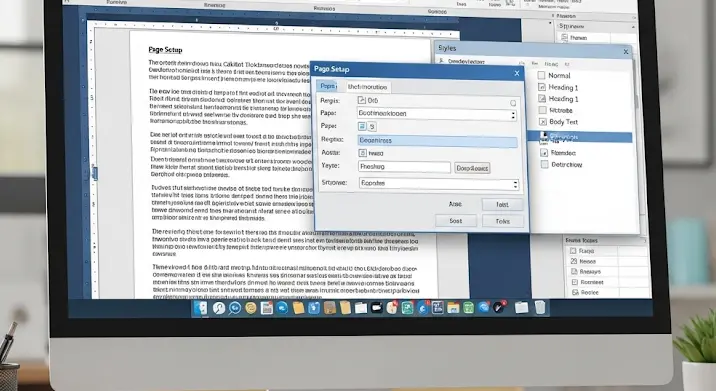
Üdvözöllek a Word szövegszerkesztő rejtelmeiben! Ebben a cikkben a Word TZ gyakorlás során gyakran felmerülő témákat járjuk körbe: az oldalbeállítások, a stílusok használata és a szöveg elválasztása. Célunk, hogy egy átfogó, gyakorlatias útmutatót adjunk a kezedbe, amivel magabiztosan teljesítheted a feladataidat, legyen szó akár egy egyszerű beadandóról, akár egy komplex szakdolgozatról.
Az Oldalbeállítások Mestersége
Az oldalbeállítások a dokumentum alapját képezik. Ezek határozzák meg a margók méretét, a papírméretet, a tájolást és a fejléc/lábléc megjelenését. Kezdjük az alapokkal!
Papírméret és Margók
A leggyakoribb papírméret az A4 (210 x 297 mm). A margók beállításához a „Elrendezés” fülön belül a „Margók” opciót kell választanod. Itt előre definiált beállítások közül választhatsz (normál, szűk, mérsékelt, széles), vagy egyéni margókat is megadhatsz.
Fontos tipp: A szakdolgozatok, beadandók esetében gyakran előírják a margók méretét. Ellenőrizd a követelményeket, és pontosan állítsd be a margókat, hogy elkerüld a pontlevonást!
Tájolás
A tájolás fekvő (landscape) vagy álló (portrait) lehet. Ezt az „Elrendezés” fülön, a „Tájolás” opció alatt találod. Ritkábban van rá szükség, de bizonyos esetekben (pl. széles táblázatoknál) fekvő tájolás jöhet jól.
Fejléc és Lábléc
A fejléc és lábléc a dokumentum tetején és alján elhelyezkedő területek, amikre általában oldalszámot, a dokumentum címét, szerzőjét vagy más fontos információkat szokás írni. Beszúráshoz kattints a „Beszúrás” fülre, majd válaszd a „Fejléc” vagy „Lábléc” opciót. A Word számos előre elkészített stílust kínál, de teljesen egyéni fejlécet/láblécet is létrehozhatsz.
Gyakori hiba: A fejléc és lábléc stílusa eltér a dokumentum többi részétől. Használd a stílusokat a fejléc és lábléc egységes formázására!
A Stílusok Ereje
A stílusok használata nem csak a dokumentum egységes megjelenését biztosítja, hanem a tartalomjegyzék automatikus generálásában is kulcsszerepet játszik. A stílusok segítségével a címsorok, bekezdések, idézetek és más elemek formázását központilag kezelheted.
Stílusok létrehozása és módosítása
A „Kezdőlap” fülön, a „Stílusok” csoportban találod az előre definiált stílusokat (pl. Címsor 1, Címsor 2, Normál). Ha ezek nem felelnek meg az igényeidnek, új stílust is létrehozhatsz. Kattints a „Stílusok” csoport alján található nyílra, majd válaszd az „Új stílus” opciót. Add meg a stílus nevét, típusát (pl. bekezdés, karakter), és állítsd be a formázási paramétereket (betűtípus, méret, igazítás, térköz stb.).
Meglévő stílusokat is módosíthatsz. Kattints a módosítani kívánt stílusra a „Stílusok” csoportban, majd válaszd a „Módosítás” opciót. A megjelenő párbeszédpanelen elvégezheted a kívánt változtatásokat.
Címsorok és tartalomjegyzék
A címsorok (Címsor 1, Címsor 2 stb.) használata elengedhetetlen a tartalomjegyzék automatikus generálásához. Ne formázd a címsorokat manuálisan! Mindig alkalmazd a megfelelő stílust. A tartalomjegyzék beszúrásához kattints a „Hivatkozások” fülre, majd válaszd a „Tartalomjegyzék” opciót. A Word automatikusan generál egy tartalomjegyzéket a címsorok alapján.
Fontos tipp: Módosítás után frissítsd a tartalomjegyzéket! Kattints a tartalomjegyzékre, majd válaszd a „Mező frissítése” opciót.
A Szöveg Elválasztása
A szöveg elválasztása segít a dokumentum esztétikusabbá tételében. Ha túl sok üres hely keletkezik a sorok végén, a elválasztás javíthat a szöveg olvashatóságán.
Automatikus és kézi elválasztás
A Word automatikusan elválasztja a szavakat, ha engedélyezve van ez a funkció. Ehhez kattints az „Elrendezés” fülre, a „Beállítás” csoportban kattints az „Elválasztás” gombra, és válaszd az „Automatikus” opciót.
Néha az automatikus elválasztás nem tökéletes. Ilyenkor kézzel is elválaszthatsz szavakat. Ehhez helyezd a kurzort a szétválasztani kívánt szó megfelelő helyére, és nyomd meg a Ctrl + – (kötőjel) billentyűkombinációt. Ez egy feltételes kötőjelet hoz létre, ami csak akkor jelenik meg, ha a szó a sor végére kerül.
Az elválasztás beállításai
Az elválasztás beállításait az „Elrendezés” fülön, a „Beállítás” csoportban, az „Elválasztás” gombra kattintva, majd az „Elválasztás beállításai…” opciót választva érheted el. Itt beállíthatod a minimális szavankénti karakterek számát, a szavak szétválasztásának zónáját, és a szomszédos sorokban lévő elválasztások maximális számát.
Összefoglalás
A Word TZ gyakorlás során az oldalbeállítások, a stílusok használata és a szöveg elválasztása elsajátítása elengedhetetlen a professzionális megjelenésű dokumentumok létrehozásához. Reméljük, ez a cikk segített neked a témák mélyebb megértésében. Gyakorolj sokat, és hamarosan mesterfokon fogod kezelni a Word szövegszerkesztőt!
